SSH toegang via PuTTY
Table of Contents
Heb je een pakket of server met SSH toegang? Dan kun je daar via de terminal op inloggen maar je kunt het ook doen m.b.v. PuTTY. PuTTY is een open source SSH client, oftewel een programma waarmee je op een server kunt inloggen via het SSH protocol. Het is beschikbaar voor Windows, Linux, en Apple.
PuTTY downloaden en installeren
Voor Windows:
Je kunt de nieuwste versie van PuTTY vinden op de officiele website. PuTTY installeert vanzelf als je het bestand opent.
Voor Linux:
Op Debian operating systems kun je PuTTY installeren met:
sudo aptitude install putty
En daarna het tools installation command:
sudo aptitude install putty-tools
Op Ubuntu operating systems gaat het met:
sudo apt-get install -y putty
Voor MacOS:
Je kunt PuTTY voor mac installeren door de volgende code uit te voeren in je terminal:
brew install putty (or) port install putty
Vereisten om gebruik te maken van PuTTY
Om in te loggen heb je deze informatie nodig:
- Server IP adres
- SSH poort (dit is standaard poort 22)
- SSH gebruikersnaam
- SSH wachtwoord
Deze informatie krijg krijg je als het goed is bij oplevering van je dienst maar je kunt ze ook altijd bij ons opvragen via: support@ixlhosting.nl
LET OP: Voordat je een verbinding probeert te maken moet jouw eigen uitgaande (externe) ip-adres aan de allowlist van de server toegevoegd zijn want anders zal jouw verbinding geblokkeerd worden!
Verbinding met de server maken via PuTTY
- Start PuTTY en voer bij hostnaam het ip-adres in van je server. Standaard staat de poort meestal al ingesteld op 22, maar als het nodig is kun je deze aanpassen. Daarna klik je op Open:

- Wanneer je voor het eerst verbinding maakt met de server op deze manier wordt je gevraagd of je de veiligheidssleutel van de server wilt accepteren. Dit kun je permanent goedkeuren door op "Accept" te klikken of eenmalig door op "Open Once" te klikken:
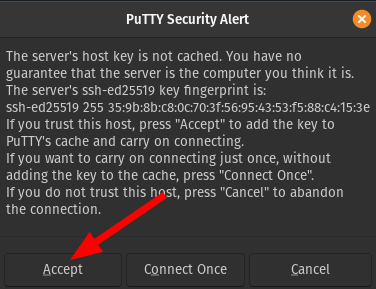
- Nu verschijnt er een scherm waarop je jouw gebruikersnaam in moet vullen. Dit heet de terminal en hier kun je straks je commando's in uitvoeren. Vul nu eerst je gebruikersnaam in en klik op "Enter".
- Je wordt nu gevraagd om je wachtwoord in te voeren. Druk daarna weer op "Enter". Terwijl je dit wachtwoord intypt zie je trouwens geen tekens op het scherm verschijnen. Dat is om te zorgen dat niemand jouw wachtwoord mee kan lezen. Let dus goed op dat je het wachtwoord niet per ongeluk verkeerd intypt.
Het genereren van SSH Keys via PuTTy:
Het genereren van een SSH key middels putty kan met de tool puttygen.
Wanneer je gebruik maakt van putty is deze al standaard mee geïnstalleerd.
Wanneer je deze tool hebt geopent, kan je een nieuwe key genereren door op de knop “generate” te klikken:

Vervolgens kun je een wachtwoord aanmaken om de private key te beveiligen.
Wij adviseren hier altijd gebruik van te maken om je private key zo veilig mogelijk op te slaan.
Gebruik hiervoor ook een moeilijk wachtwoord welke je nergens anders voor gebruikt.
Wanneer er een passphrase staat ingesteld kun je de key opslaan:
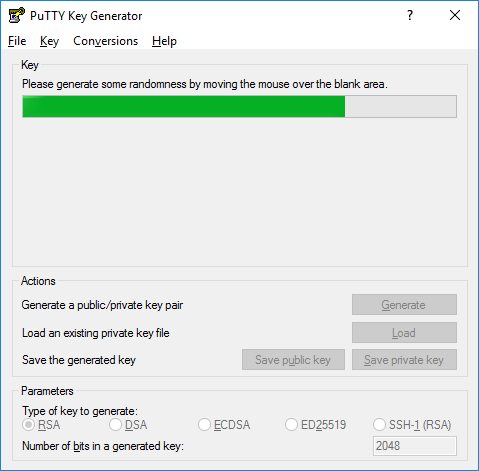
Deze keys zullen worden opgeslagen in de folder /Users/username/.ssh/ met de namen id_rsa en id_rsa.pub.
Zoals te zien is aan de namen is id_rsa.pub de public key en dient deze toegevoegd te worden aan de gebruiker waarop je in wilt loggen met SSH .
Hiervoor log je in als de gebruiker waarop je dit wenst in te stellen en kan je via “Geavanceerde functies” naar SSH-Sleutels gaan.
Daar kan je het bestand toevoegen, het wachtwoord van de key invullen en daarmee is het in orde.
Als er geen foutmelding in het scherm verschijnt maar gewoon een nieuwe cursor dan ben je nu succesvol via PuTTY op de server ingelogd. Weet je nog niet zoveel over wat je allemaal via de terminal kan doen? oor het commando help in te typen en op "Enter te drukken krijg je een overzicht van alle mogelijke commando's, maar wij raden aan om niet te gaan experimenteren met deze commando's tenzij je al wat beter weet wat je aan het doen bent. Er kan namelijk vrij gemakkelijk wat mis gaan hier.
Opent de terminal met een leeg scherm zonder cursor en wordt er niet om je inloggegevens gevraagd? Dan is de kans groot dat je jouw ip-adres niet correct aan de allowlist van de server toegevoegd hebt of dar je via een proxy / VPN aan het werk bent. Wij vragen je dit goed te controleren voordat je contact met ons opneemt i.v.m. verbdingsproblemen.